Алгоритм сценария
- n
- Выполняется поиск объектов «компьютер» из контейнера в Active Directory
- Проверяет сетевую доступность
- Выполняет поиск событий входа в систему, если сервер доступен
- Создает файл с текущей датой, добавляет информацию (Имя пользователя, Дата, Имя сервера, IP адрес клиента)
n
Настройка сценария
Сценарий не исполнен как функция и его корректирование выполняется непосредственно в нем же.nnНеобходимо заполнить переменную OU – это подразделение в Active Directory вмещающее сервера, Path – путь где будет располагаться отчетnnТребуется наличие установленного модуля Active Directory (если использовать поиск серверов из AD)nnWindows 10nnblogs.technet.microsoft.com/ashleymcglone/2016/02/26/install-the-active-directory-powershell-module-on-windows-10/nnWindows 7/2008nnblogs.msdn.microsoft.com/rkramesh/2012/01/17/how-to-add-active-directory-module-in-powershell-in-windows-7/nn n
Сценарий
[sociallocker]n
# Параметры сценарияn$OU = "" #Необходимо указать контейнер Active Directory, в котором расположены терминальные сервера. Пример "OU=Servers,DC=root,DC=local"n$Path = "" # Путь к сетевому ресурсу, в котором размещены отчеты. Пример "\\server\share\" или "c:\reports\"nn$filter = @{nLogName='Microsoft-Windows-TerminalServices-LocalSessionManager/Operational'nID = 22nStartTime = [datetime]::Today.AddDays(-1) # указывается период 1 - один день от текущей датыnEndTime = [datetime]::Todayn}nn$Machines = (Get-ADComputer -Filter * -SearchBase $OU).Namen$Date = Get-Date -Format dn$Date = $Date -replace "/", "-"nnforeach ($Machine in $Machines) {nif(Test-Connection -ComputerName $Machine -BufferSize 16 -quiet -count 2) {n $result = @()n $LogOnEvents = Get-WinEvent -filterHashtable $filter -ComputerName $Machine -ErrorAction SilentlyContinuen Foreach($Event in $LogOnEvents )n {n $UserName = $Event.Properties[0].value n $Ip = $Event.Properties[2].valuen $logObj = New-Object PSobject -Property @{ComputerName = $Machine;Time = $Event.TimeCreated; UserName = $UserName ;ClientIPAddress = $Ip } n $result = $result + $logObjn } n $result | Export-Csv -Encoding Unicode $Path\$Date.csv -Append -NoTypeInformation}nElse {Write-Host ("Host not response " + $Machine) -ForegroundColor White -BackgroundColor Red }n} nn
[/sociallocker]n
Создание расписания выполнения
- n
- Создать два файла, в примере каталог c:\scripts. – файл AuditSessions.ps1
- Скопируйте сценарий в файл
nСоздание расписания поиска файловnnВ управлении компьютером, перейдите в раздел «Планировщик заданий». Создайте задание, введите желаемое имя заданияnnУкажите периодичность «Ежедневное»nn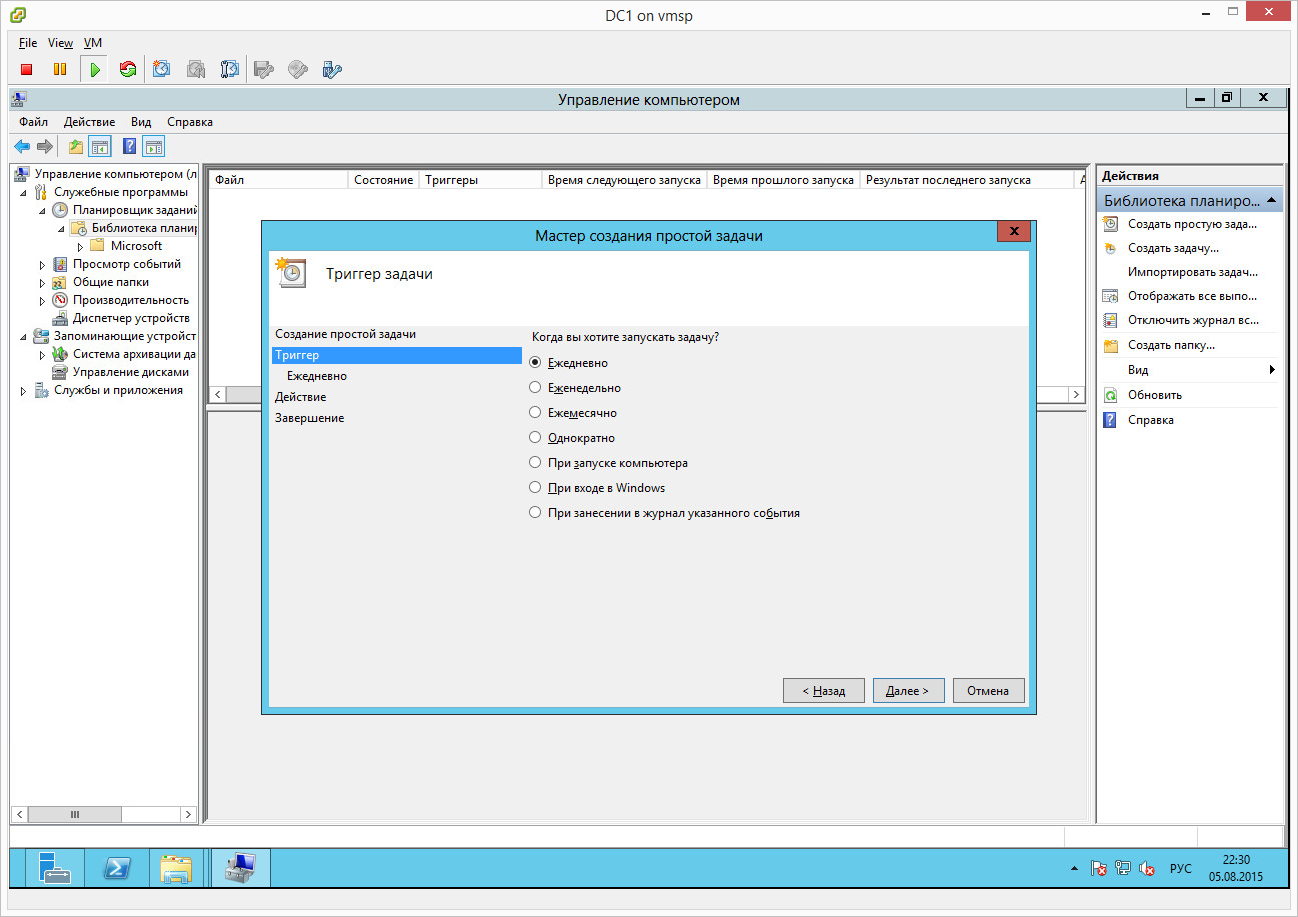 nnУстановите период «каждый день»nn
nnУстановите период «каждый день»nn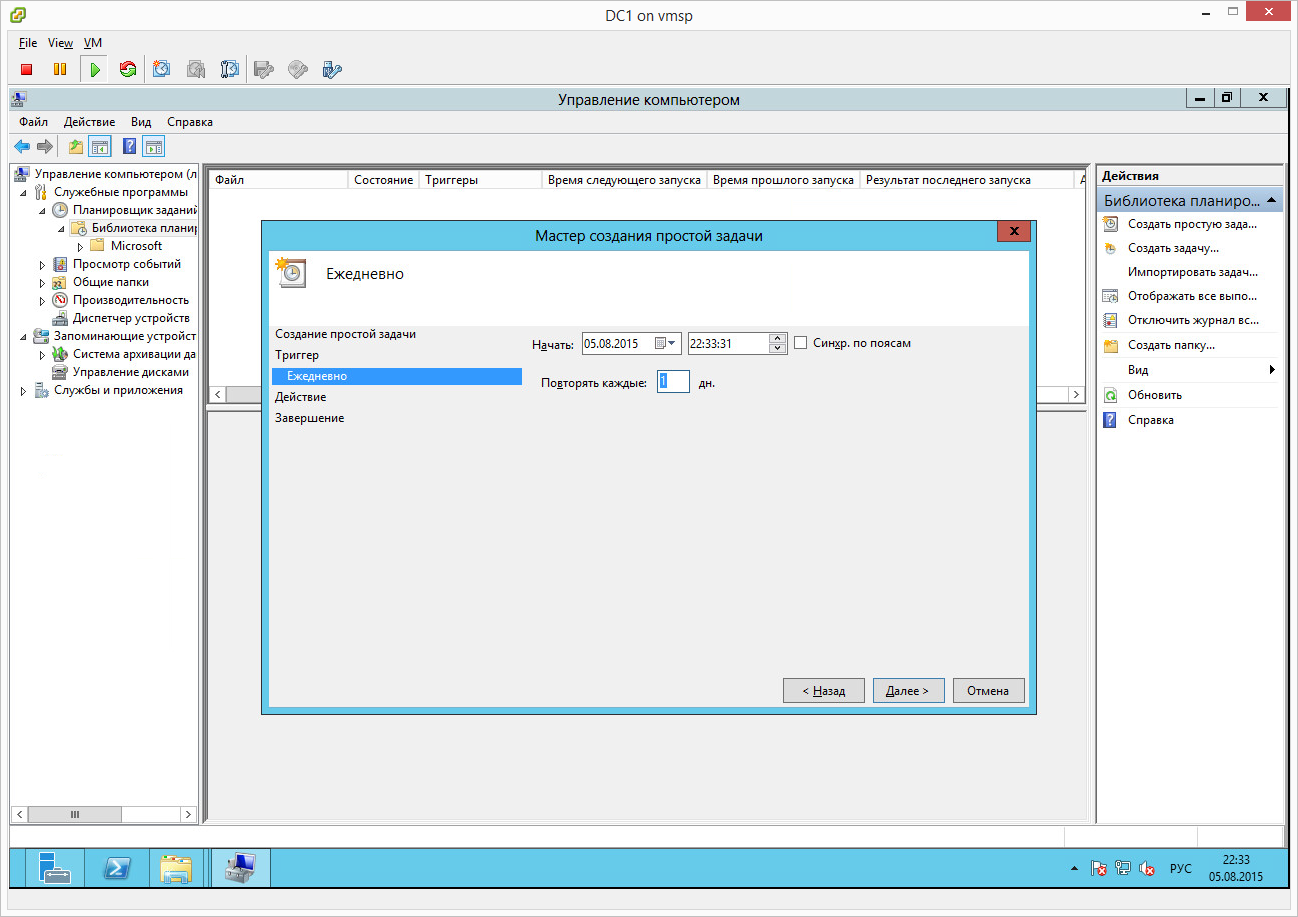 nnОставьте опцию «Запустить программу»nn
nnОставьте опцию «Запустить программу»nn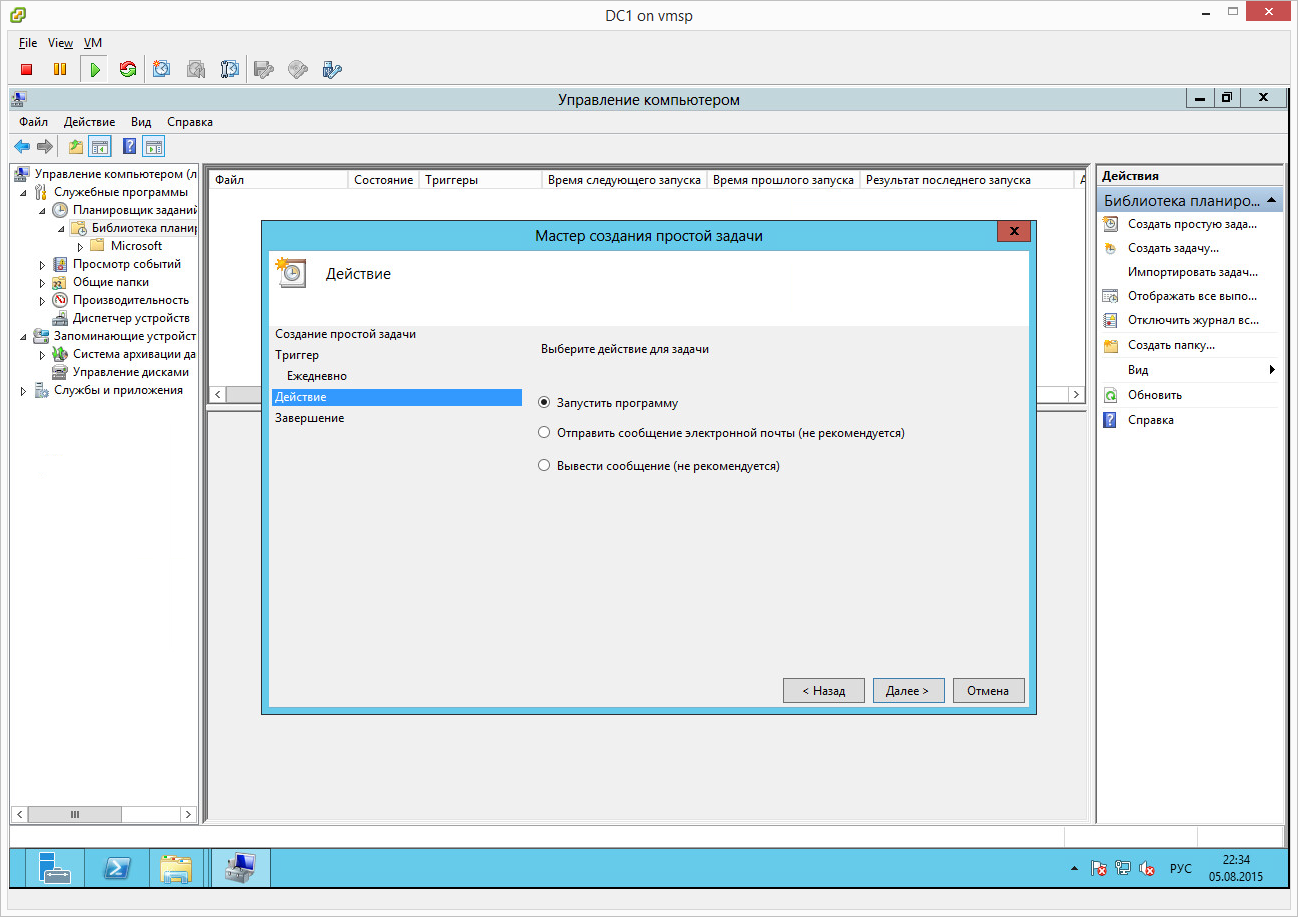 nn
nn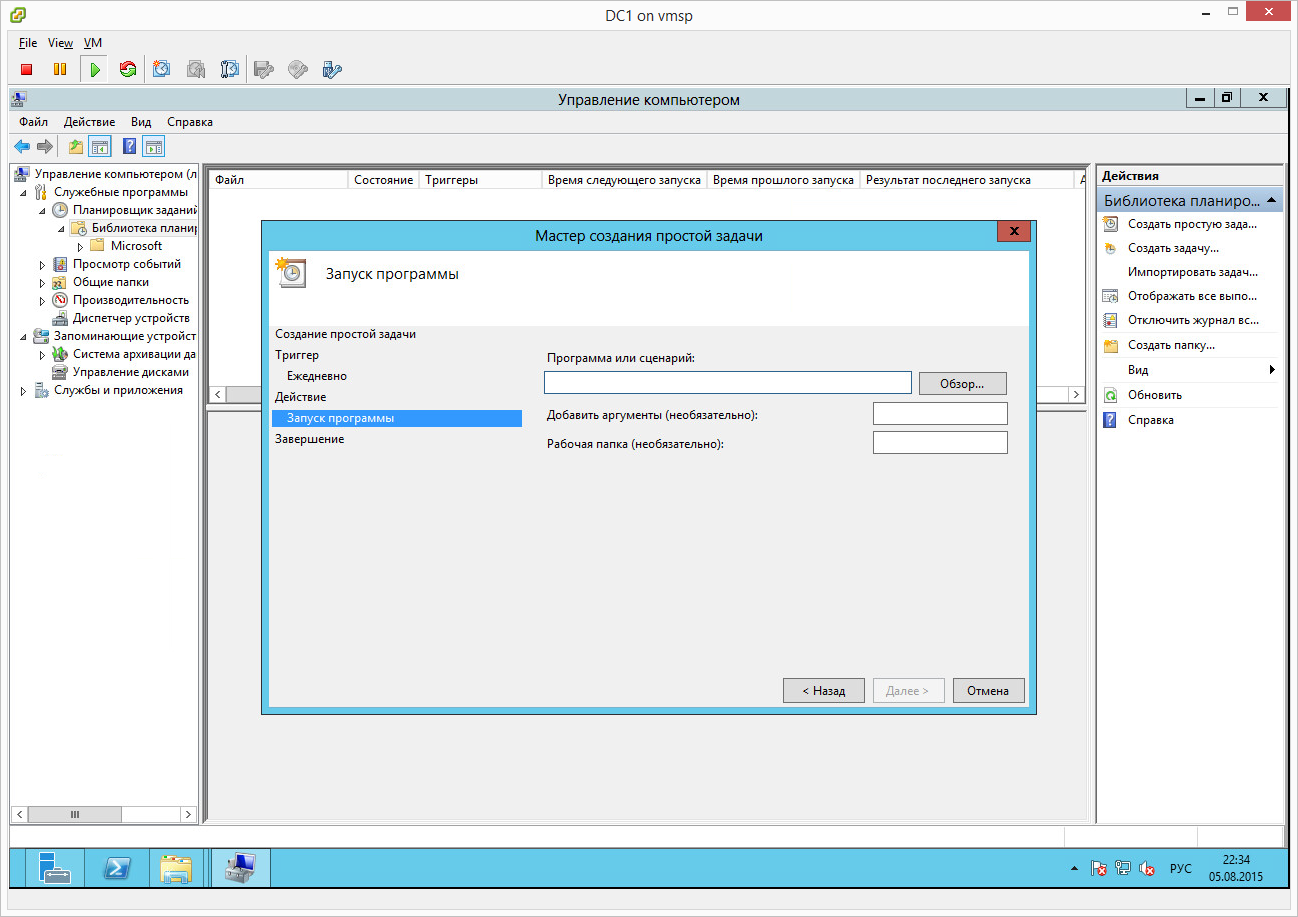 nnПуть к программе — C:\Windows\System32\WindowsPowerShell\v1.0\powershell.exennАргумент запуска — C:\Scripts\AuditSessions.ps1nn
nnПуть к программе — C:\Windows\System32\WindowsPowerShell\v1.0\powershell.exennАргумент запуска — C:\Scripts\AuditSessions.ps1nn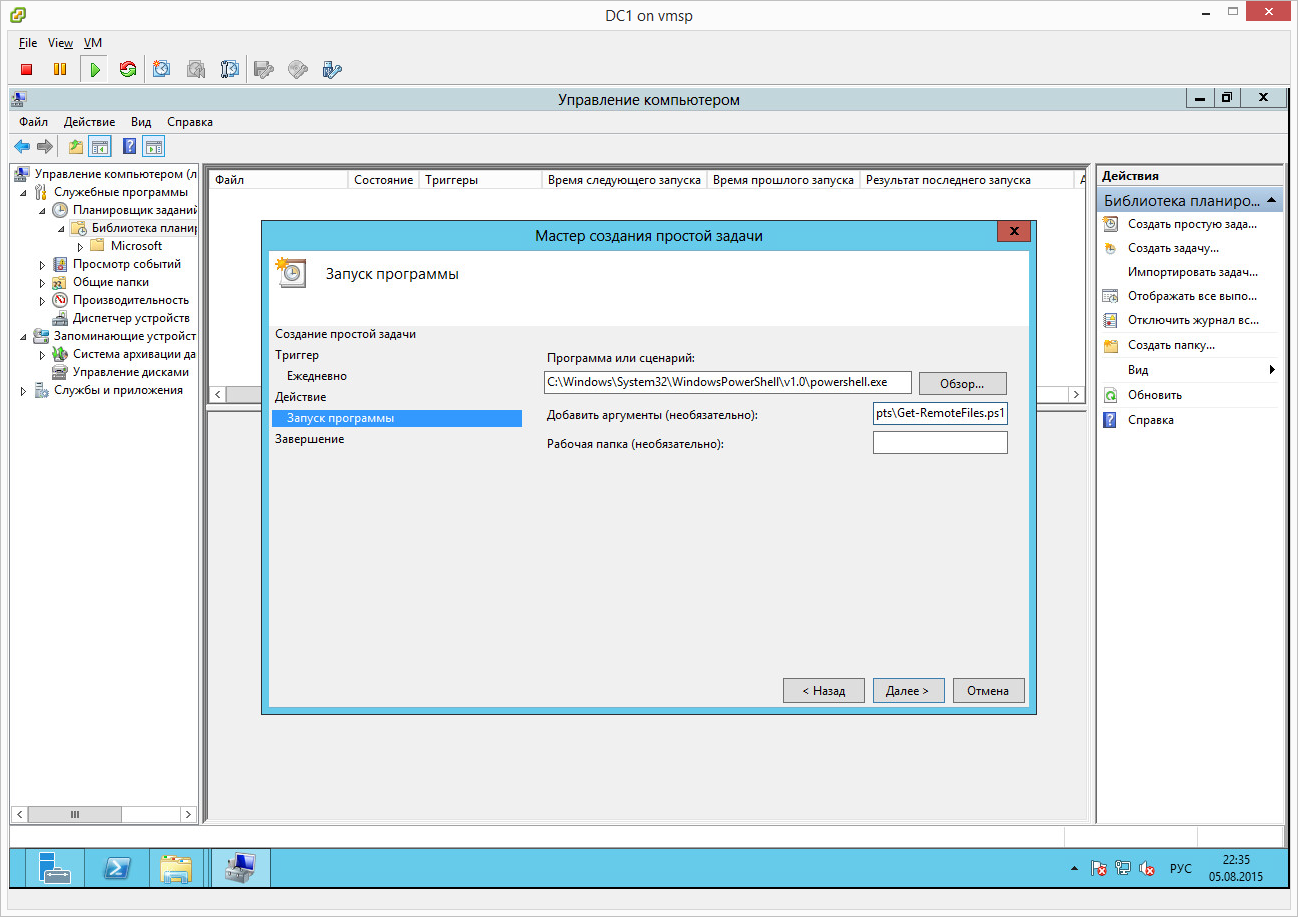 nnПосле создания, откройте свойство задания, перейдите на вкладку «Триггеры»nn
nnПосле создания, откройте свойство задания, перейдите на вкладку «Триггеры»nn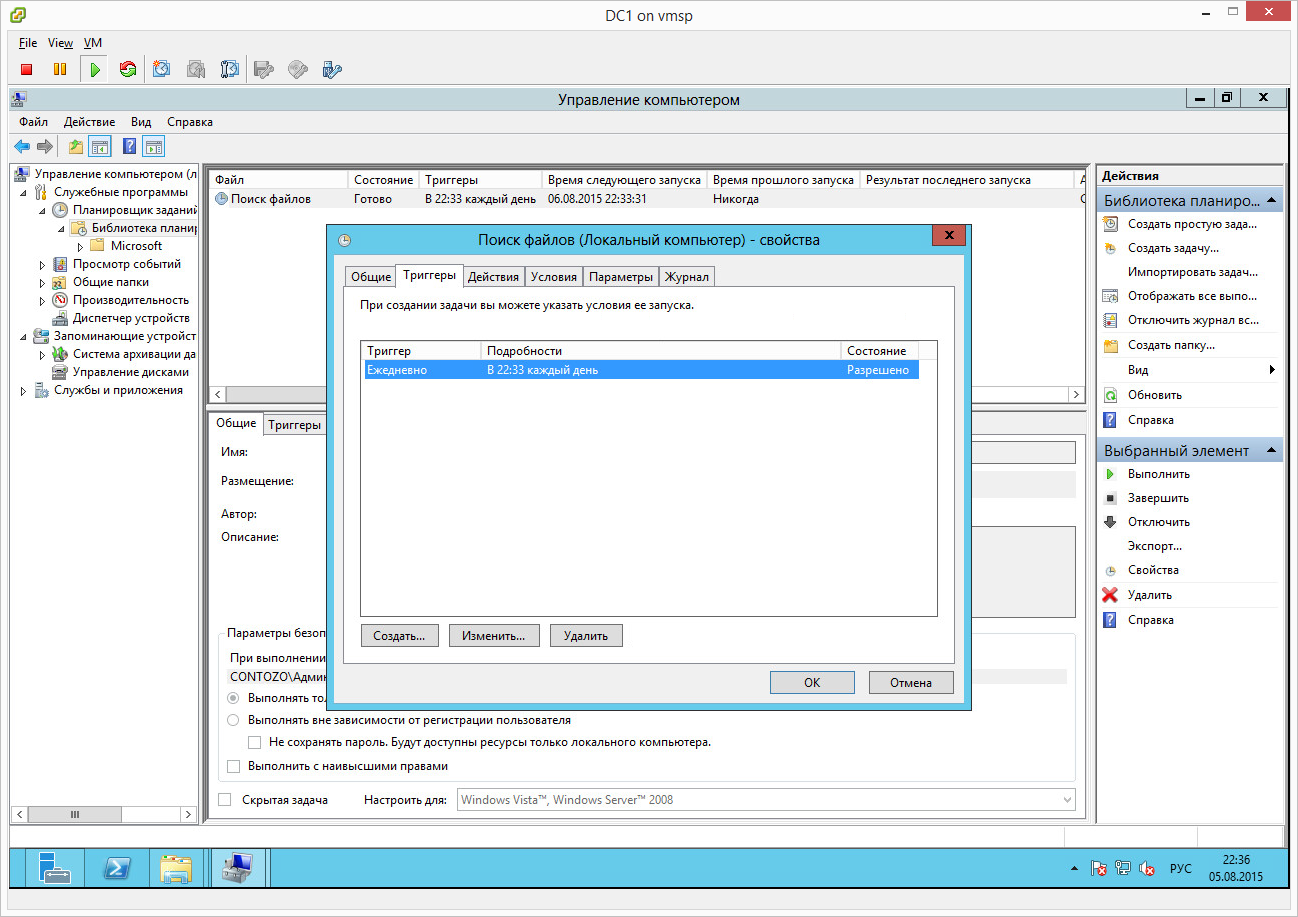 nnУстановите опцию «Повторить задачу каждые», указав нужную периодичность повторенияnn
nnУстановите опцию «Повторить задачу каждые», указав нужную периодичность повторенияnn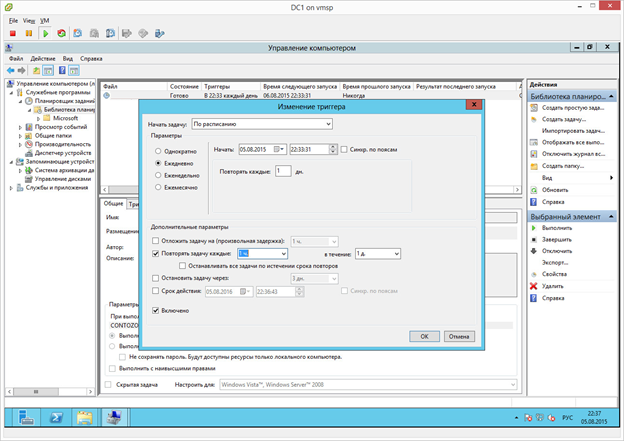 nnУстановите опции «Выполнять для всех пользователей» и «Выполнять с наивысшим приоритетом». Укажите пользователя, имеющего право на чтение всех файлов на удаленных компьютерах. Как правило это пользователи, входящие в группу администраторов на удаленных компьютерах.nn
nnУстановите опции «Выполнять для всех пользователей» и «Выполнять с наивысшим приоритетом». Укажите пользователя, имеющего право на чтение всех файлов на удаленных компьютерах. Как правило это пользователи, входящие в группу администраторов на удаленных компьютерах.nn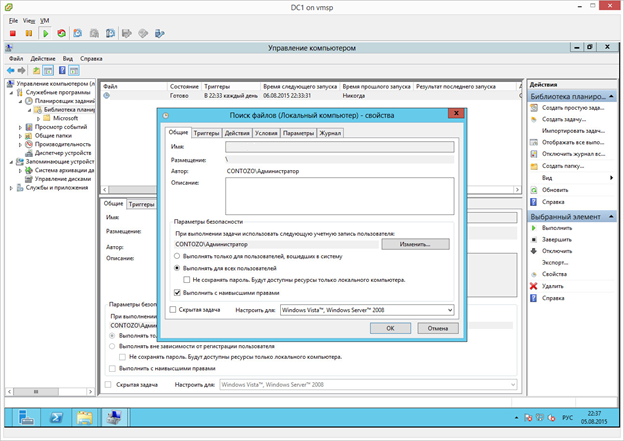 n
n
Информация о результатах и рабочих файлах
Файл отчета хранится в CSV файле, CSV файл по пути указанному в сценарии. CSV файл, можно преобразовать таблицу, содержимое CSV файла имеет разделение в виде запятой или другого символа.nn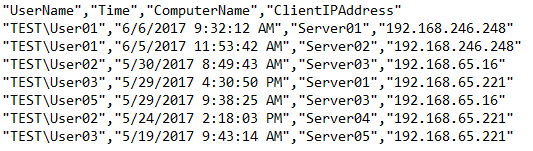
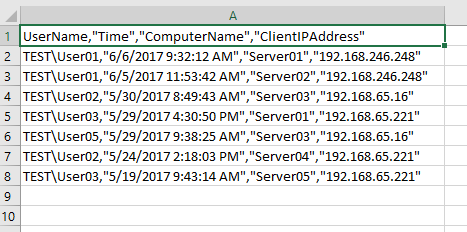
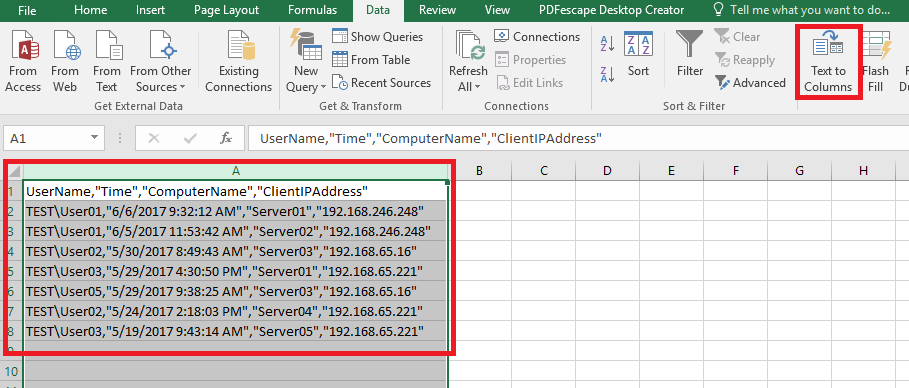
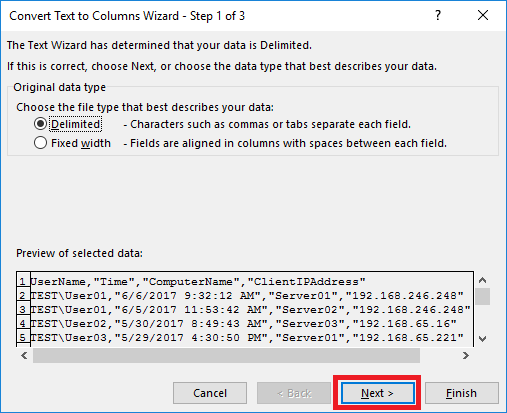
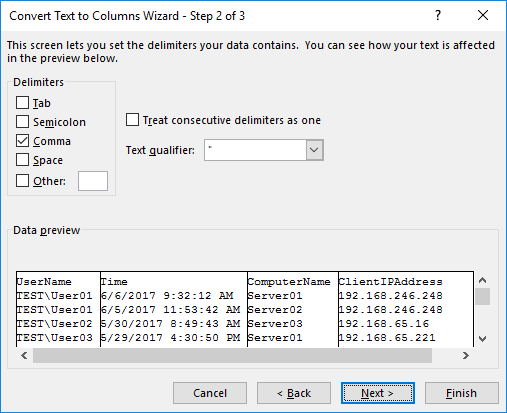
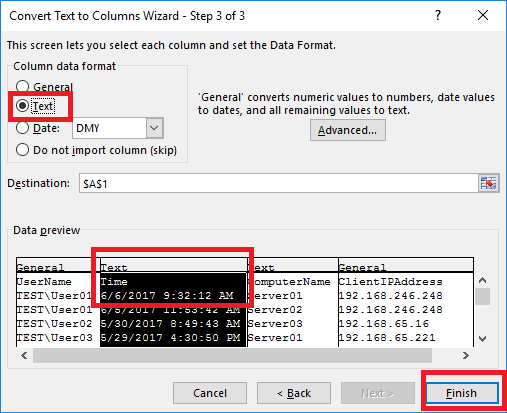
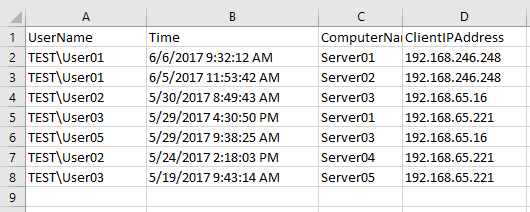 n
n
Аудить Windows систем, написание сценариев и скриптов, обращайтесь office@itfb.com.ua